活动实施
1.任务分析
打开太阳镜产品图片,观察产品在拍摄过程中存在的不足之处。
①在拍摄过程中,由于手部和产品的接触导致产品上有不少手印和污点。
②为了消除太阳镜片上的条状光带(光带会破坏镜片的色彩),摄影师采用了聚光灯拍摄的方法,因此产品的轮廓处没有明显的高光,导致太阳镜框的质感不够。
③产品的亮度不够,需要后期进行提亮。
④产品镜片部分的透光度不够,需要后期进行处理。
2.修图过程
01 对产品进行抠图处理。
由于太阳镜片的轮廓比较清晰,同时背景接近纯白色,使用“魔棒工具”可以快速将背景变成选区,如图2-3-2所示。

图2-3-2 将产品背景部分变成选区
按Ctrl+I组合键,将选区反选。然后按Ctrl+J组合键,将太阳镜部分复制到新的图层中,如图2-3-3所示。
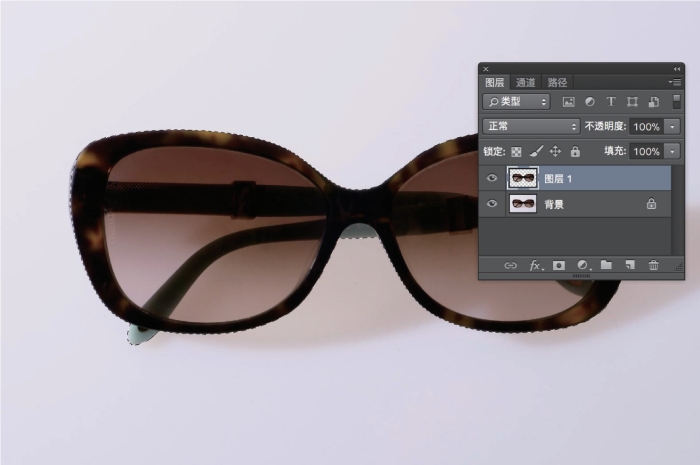
图2-3-3 将产品复制到新图层中
新建一个空白图层并填充纯白色,将该图层放在太阳镜图层的下面,如图2-3-4所示。这样就完成了产品抠图工作。
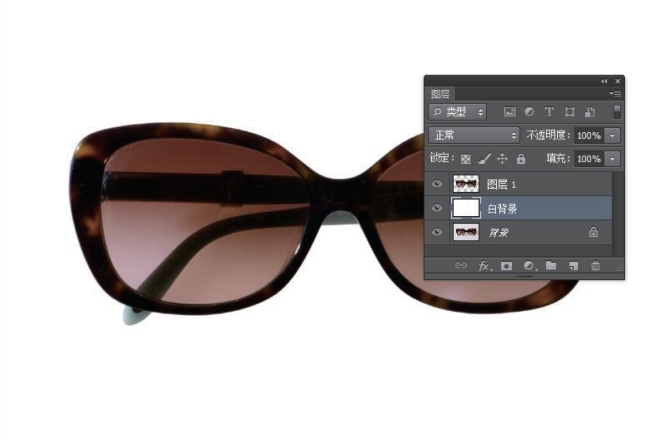
图2-3-4 填充白色背景
02 放大太阳镜部分发现上面有很多划痕和污点,执行“滤镜”→“杂色”→“蒙尘与划痕”命令,将太阳镜镜框和镜片上的杂色消除,效果如图2-3-5所示。
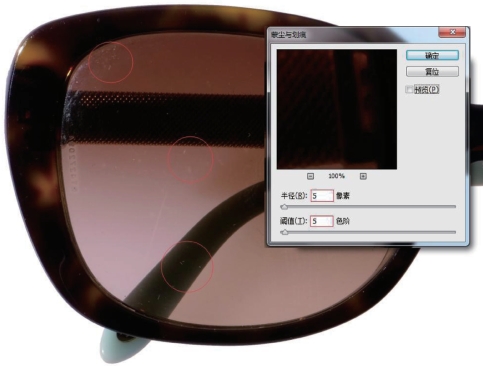
图2-3-5 使用“蒙尘与划痕”命令消除划痕和污点
执行完后发现一些比较大的划痕并没有被消除。这时使用“修补工具”对该部分进行修复处理,如图2-3-6所示。

图2-3-6 使用“修补工具”消除较大的污点
03 调整产品的亮度。创建一个“曲线”调整图层,将产品的亮部进行提亮,效果如图2-3-7所示。

图2-3-7 使用“曲线”调整图层提高产品的亮度
04 为镜框添加高光部分。创建一个新的空白图层,使用“钢笔工具”绘制太阳镜镜框高光的路径,并转换成选区,如图2-3-8所示。在空的图层上填充纯白色,这时发现颜色有些过亮,通过降低白色图层透明度的方式降低高光的亮度,如图2-3-9所示。
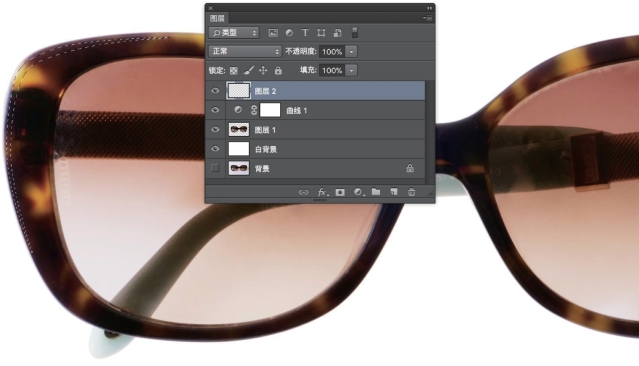
图2-3-8 绘制镜框高光部分的路径并转换成选区

图2-3-9 填充并调整镜框高光区域的颜色
下面将绘制完的高光颜色复制到太阳镜框的右侧,如图2-3-10所示。用相同的方法绘制镜框内侧的细小高光,如图2-3-11所示。

图2-3-10 复制出右侧的高光部分

图2-3-11 绘制镜框内侧的细小高光
05 高光绘制完成后再来消除太阳镜框上的人影。该部分通过绘制形状并填充周围颜色的方式进行消除,如图2-3-12所示。
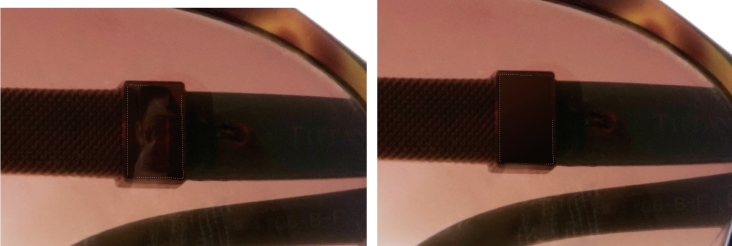
图2-3-12 绘制镜架局部路径并填充颜色
06 为太阳镜镜片增加光感。首先使用“钢笔工具”绘制并填充镜片顶端的高光(方法与镜框的高光绘制相同),如图2-3-13所示。

图2-3-13 绘制镜片顶端的高光
接下来绘制透过镜片的灯光效果。新建一个空白图层,填充黑色。为了能看清效果,将该图层的透明度调到50%。为该图层添加一个“光照”滤镜,调整光照的角度至合适的位置,如图2-3-14所示。
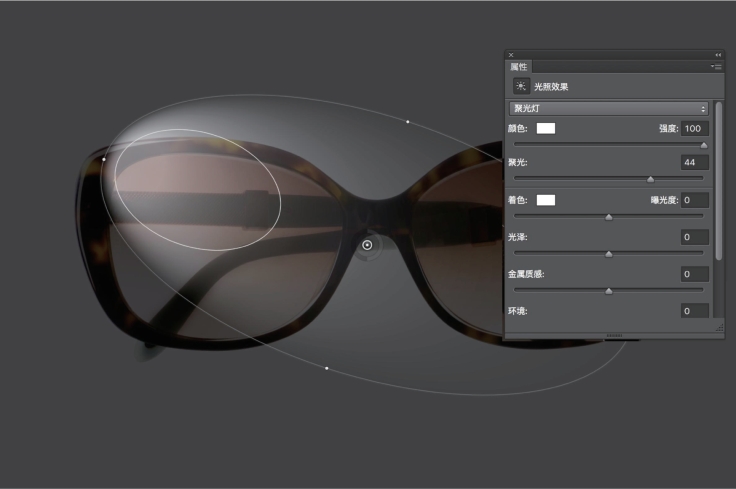
图2-3-14 为镜片添加“光照”滤镜
完成后将图层的模式调整为“滤色”,如图2-3-15所示。

图2-3-15 调整光照图层模式为“滤色”后得到光照效果
07 为该产品添加投影效果。按住Ctrl键,单击太阳镜部分的图层缩略图将其变成选区。按Shit+F6组合键,将羽化半径设置为30像素,如图2-3-16所示。

图2-3-16 创建整个产品的选区
在太阳镜图层的下方新建一个空白图层,使用从“前景色到透明渐变”的方式填充投影的颜色,如图2-3-17所示。填充完成后使用“自由变换”命令调整投影的角度。

图2-3-17 绘制投影形状并填充颜色
将投影图层的不透明度调到30%,就得到了柔和的投影。接下来将所有图层盖印成一个图层,对产品进行锐化处理。锐化方式参考学习任务二学习活动2银质耳钉修图。修图完成效果如图2-3-18所示。

图2-3-18 修图完成效果
